- Hoewel Windows biometrische aanmelding met Windows Hello ondersteunt, hebben de meeste Windows-computers de hardware niet.
- Een externe vingerafdruklezer is de perfecte keuze voor gebruikers die Windows Hello willen gebruiken en ook bestanden willen versleutelen met hun vingerafdrukken.
- Sommige merken bieden ook een vingerafdruklezer met opslag vanaf 32 GB en tot 256 GB.

XINSTALLEER DOOR OP HET DOWNLOADBESTAND TE KLIKKEN
Deze software repareert veelvoorkomende computerfouten, beschermt u tegen bestandsverlies, malware, hardwarestoringen en optimaliseert uw pc voor maximale prestaties. Los pc-problemen op en verwijder virussen in 3 eenvoudige stappen:
- Download Restoro PC Reparatie Tool die wordt geleverd met gepatenteerde technologieën (patent beschikbaar) hier).
- Klik Start scan om Windows-problemen te vinden die pc-problemen kunnen veroorzaken.
- Klik Alles repareren om problemen op te lossen die de beveiliging en prestaties van uw computer beïnvloeden
- Restoro is gedownload door 0 lezers deze maand.
Windows heeft ondersteuning voor biometrische aanmelding geïntroduceerd met Windows 10. Hiermee kunt u inloggen op de computer met een vingerafdruk of gezichts-ID.
Oudere computers beschikken echter niet over de vereiste hardware om Windows Hello-aanmelding uit te voeren, waardoor u een externe vingerafdrukscanner moet gebruiken. Dus wat zijn de beste Windows 11-vingerafdruklezers?
Als u niet over de hardware beschikt die Windows Hello-aanmelding ondersteunt, kunt u gebruikmaken van vingerafdrukscanners van derden.
Helaas kan het vinden van de juiste scanner een uitdaging zijn. Sommige ervan zijn incompatibel met Windows Hello, terwijl andere slecht zijn geconstrueerd en na een paar keer gebruik kapot gaan.
Om het u gemakkelijk te maken, hebben we een lijst samengesteld met de beste Windows 11-vingerafdruklezers die u tijd en geld besparen en compatibel zijn met Windows Hello. Blijf lezen om meer te weten te komen.
Hoe werkt een externe vingerafdruklezer?
Een vingerafdruklezer gebruikt drie manieren om een vingerafdruk te scannen: optische sensor, capacitieve scanner en ultrasone sensor.
- Optische sensor: hiermee wordt een digitale afbeelding van uw vinger gemaakt door met fel licht te schijnen. Het maakt gebruik van een CMOS-beeldsensor, of CCD, een lichtgevoelige microchip, om een digitaal beeld van de vingerafdruk te maken. De computer selecteert vervolgens automatisch de vingerafdruk na analyse en gebruikt een programma voor het matchen van patronen om deze om te zetten in een code.
- Capacitieve scanner: Een capacitieve scanner werkt door uw vinger elektrisch te meten. Wanneer je vingers op de scanner rusten, worden de ribbels van je vingerafdrukken in het oppervlak gedrukt, waardoor de dalen van je vingerafdrukken opvallen. De capacitieve scanner meet deze afstanden om je vingerafdruk vast te leggen.
- Ultrasone scanner: Ultrasone scanner gebruikt hoogfrequente geluidsgolven om uw vinger in kaart te brengen in plaats van licht te gebruiken.
Wat zijn de beste Windows 11-vingerafdruklezers?
- Heeft een grote siliconensensor voor een betere nauwkeurigheid
- Het wordt geleverd met een gratis wachtwoordbeheerder - Roboform
- Hij is compact, betrouwbaar en heeft een uitstekende bouwkwaliteit
- Duur

Controleer prijs
De Verifi P5100 is superieur gebouwd en is uitzonderlijk betrouwbaar. De P5100 gebruikt een grotere siliciumsensor die aanzienlijk beter en nauwkeuriger is dan een optische sensor.
De Verifi P5100 ondersteunt ook wachtwoordmanagers en biedt een gratis wachtwoordmanager, Roboform. Het installeren en gebruiken van de vingerafdruklezer is naadloos.
- Sluit het apparaat aan op een USB-poort.
- Het zal automatisch de vereiste stuurprogramma's laden en installeren. Als de stuurprogramma's niet automatisch worden geladen, kunt u de mini-cd gebruiken om ze handmatig te installeren.
- Nadat de stuurprogramma's zijn geïnstalleerd, klikt u op de Startknop > rekeningen > Aanmeldingsopties om Windows Hallo in te stellen.
Tip
U moet Windows Hello al hebben geactiveerd door een pincode in te stellen. Nadat de pincode is ingesteld, kunt u uw vingerafdrukken toevoegen.
- Snel en nauwkeurig scannen
- Mooie bouwkwaliteit
- Makkelijke installatie
- Het stopt met werken en je moet soms de verbinding verbreken en verbinding maken

Controleer prijs
De Verifi P2000 is de beste Windows 11-vingerafdrukscanner voor mensen met een beperkt budget.
Hoewel dit niet de geavanceerde functies van de meeste andere vingerafdrukscanners heeft, doet het het werk voor de meeste mensen en is het betaalbaar.
De schuifsensor weet elke keer je vingerafdruk te lezen bij de eerste veegbeweging. Net als de Verifi P5100 wordt deze ook geleverd met de gratis editie van Roboform-wachtwoordbeheer en is hij ook compatibel met Windows Hello.
- Compact
- Solide bouwkwaliteit
- Grote waarde
- Het is gemakkelijk te misplaatst

Controleer prijs
De Kensington VeriMark Reader is een andere kleine en draagbare vingerafdrukscanner voor uw Windows-pc, die ongeveer zo groot is als de punt van uw duim. De Kensington VeriMark Reader wordt geleverd met een sleutelhanger die u kunt gebruiken om mee te nemen wanneer u onderweg bent.
Experttip: Sommige pc-problemen zijn moeilijk op te lossen, vooral als het gaat om beschadigde opslagplaatsen of ontbrekende Windows-bestanden. Als u problemen ondervindt bij het oplossen van een fout, is uw systeem mogelijk gedeeltelijk defect. We raden aan om Restoro te installeren, een tool die uw machine scant en identificeert wat de fout is.
Klik hier om te downloaden en te beginnen met repareren.
Hoewel dit compatibel is met Windows Hello, wordt het ook geleverd met FIDO 2-factor-authenticatie, die u kunt gebruiken om uw cloudbestanden in Chrome te beschermen.
De Kensington VeriMark Reader versleutelt uw vingerafdrukgegevens en beschermt deze tegen hacking en diefstal.
- FIX: Windows 11-vingerafdruksensor werkt niet
- Hoe installeer ik de Hello face driver voor Windows 11
- LibreOffice werkt niet in Windows 11? Dit is wat je moet doen
- De ANT+-stuurprogramma's van Windows 11 ontbreken of zijn defect? Repareer ze nu
- Een gedeelde VirtualBox-map maken in Windows 11
- De vingerafdruklezer is nauwkeurig
- Superieure bouwkwaliteit en ontwerp
- Installatieproces is ingewikkeld
- Slechte klantenondersteuning sinds Crossmatch DigitalPersona heeft uitgekocht

Controleer prijs
De DigitalPersona Reader is meer gericht op bedrijven. Mensen die een duurzame vingerafdruklezer met tal van doeleinden willen, kunnen deze lezer gebruiken. De software kan een beetje lastig zijn om te installeren, maar als u deze op uw werkplek gebruikt, kan de IT-afdeling helpen bij het installeren ervan.
Deze vingerafdruklezer kan het beste worden vermeden voor thuisgebruik; het is geschikt voor kleine tot grote organisaties en daarom raden we u aan dit op uw werkplek te gebruiken als biometrische beveiliging belangrijk is.
- Het is een vingerafdrukscanner en extra opslagruimte
- 256-bits AES-codering
- Opslagopties gaan tot 256 GB
- Hij is groot en steekt uit de USB-poort

Controleer prijs
De Lexar Jumpdrive Fingerprint Reader dient niet alleen als externe vingerafdruklezer; de vingerafdrukscanner wordt geleverd met 64 GB extra opslagruimte.
De bestanden zijn versleuteld met 256-bit AES-encryptie. Het beste van deze vingerafdruklezer is dat je zowel de schijf als de vingerafdruklezer tegelijkertijd kunt gebruiken en dat je tot 10 vingerafdrukken kunt registreren.
Ook biedt de Lexar jumpdrive niet alleen 64GB opslagcapaciteit. Het wordt geleverd met meerdere opslagformaten waaruit u kunt kiezen. Zorg ervoor dat u het apparaat verwijdert, want het is iets groter en steekt uit.
Hoe stel ik mijn externe vingerafdruklezer in?
Het instellen van uw externe vingerafdruklezer is vrij eenvoudig. Sluit uw vingerafdruklezer aan op uw computer. Eenmaal verbonden, zal het automatisch de stuurprogramma's installeren. Nadat de stuurprogramma's zijn geïnstalleerd, start u uw computer opnieuw op.
Volg nu deze stappen om uw vingerafdruk in te stellen:
- druk op ramen toets + l om de te openen Instellingen app.
- Navigeren naar rekeningen sectie en selecteer Aanmeldingsopties.
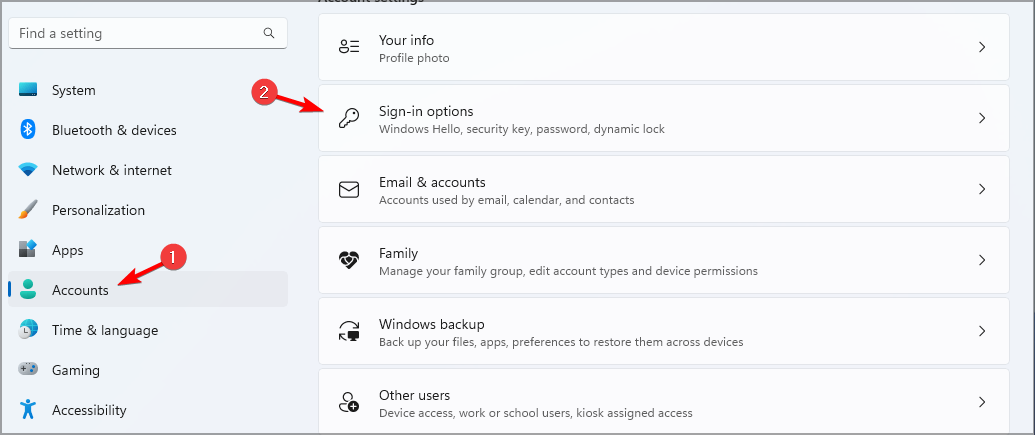
- Navigeer nu naar Vingerafdrukherkenning (Windows Hello).
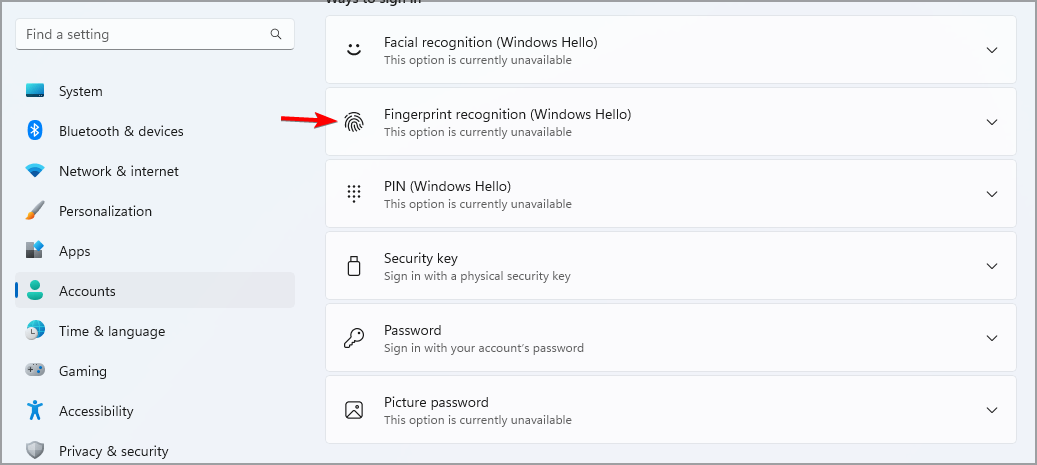
- Klik op Opgericht.
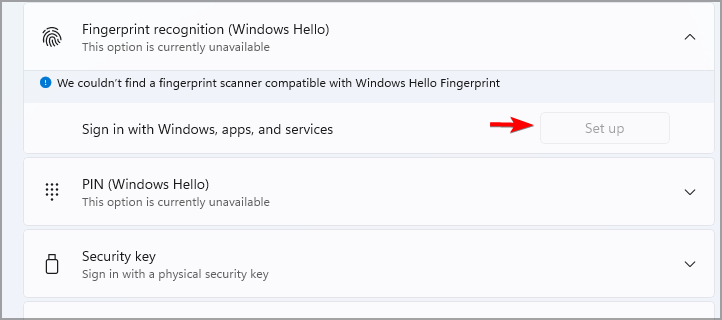
- Voer uw pincode of wachtwoord in en volg de instructies op het scherm.
Aangezien de meeste Windows-apparaten niet over de vereiste hardware beschikken om biometrische login te ondersteunen, is het beste alternatief om ze te gebruiken het gebruik van een externe vingerafdrukscanner.
Als u een apparaat wilt waarop de nieuwste versie van Windows kan worden uitgevoerd en dat een ingebouwde vingerafdruklezer heeft, moet u: bekijk onze beste laptops met handleiding voor vingerafdrukscanners voor meer informatie.
Daarom hebben we de 5 beste Windows 11-vingerafdrukscanners uitgekozen, variërend van betaalbare tot veelzijdige scanners, en we kunnen niet wachten tot je ze uitprobeert.
 Nog steeds problemen?Repareer ze met deze tool:
Nog steeds problemen?Repareer ze met deze tool:
- Download deze pc-reparatietool goed beoordeeld op TrustPilot.com (download begint op deze pagina).
- Klik Start scan om Windows-problemen te vinden die pc-problemen kunnen veroorzaken.
- Klik Alles repareren om problemen met gepatenteerde technologieën op te lossen (Exclusieve korting voor onze lezers).
Restoro is gedownload door 0 lezers deze maand.


